თუ თქვენ დაგეგმილი გაქვთ შეხვედრა და ბევრი მონაწილე ჯერ არ შეუერთდა, შეამოწმეთ, არიან თუ არა ისინი ჩარჩენილი ფოიეში. ზოგჯერ, Microsoft Teams ვერ აცნობებს შეხვედრის ორგანიზატორს, რომ ხალხი ჯერ კიდევ ელოდება ფოიეში.
ეს პრობლემა შეიძლება მოხდეს მაშინაც კი, თუ თქვენ გამორთეთ ლობის ვარიანტი. დიახ, ზოგჯერ ზუსტად ეს ვარიანტი არ მუშაობს საიმედოდ. ამ პრობლემის გადაწყვეტის პოვნა გადამწყვეტია, თუ გსურთ შეხვედრის რაც შეიძლება სწრაფად დაწყება.
ხალხი გაიჭედა Microsoft-ის გუნდების ლობიში
ხალხის ავტომატურად აღიარება
უპირველეს ყოვლისა, თუ ჩართეთ ლობის ვარიანტი, გააგრძელეთ და გამორთეთ იგი. სხვა სიტყვებით რომ ვთქვათ, მიეცით საშუალება მონაწილეებს გადახტეთ შეხვედრაზე.
- Გააღე MS Teams Admin Center და შეცვალეთ პარამეტრები.
- შემდეგ ნავიგაცია შეხვედრები (მარცხენა პანელი) და აირჩიეთ შეხვედრის პოლიტიკა.
- ქვეშ მონაწილეები და სტუმრებიიპოვეთ ეს ვარიანტი: ხალხის ავტომატურად დაშვება.
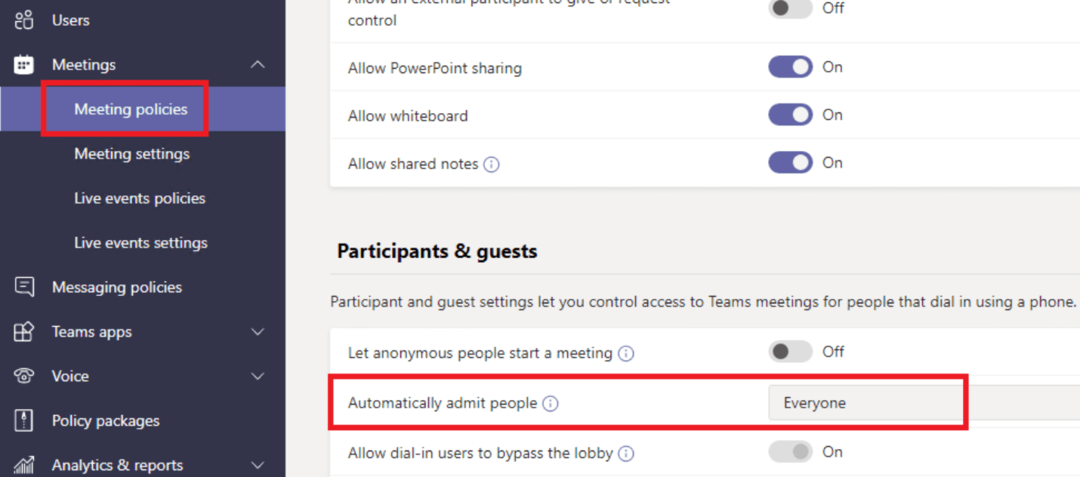
წყარო: Microsoft Tech Community - დააყენეთ ეს პარამეტრი ყველას. შეამოწმეთ პრობლემა გაქრა.
- ამასობაში, შეიძლება დაგჭირდეთ დაყენება მიეცით საშუალება აკრიფეთ შეყვანის მომხმარებლებს გვერდის ავლით ლობის რომ ყველას როგორც.
⇒ შენიშვნა: ზოგჯერ შეიძლება დაგჭირდეთ ლოდინი 24 ან 48 საათამდე, სანამ პოლიტიკა სრულად ამოქმედდება.
გარდა ამისა, თქვენ ასევე შეგიძლიათ შეცვალოთ ეს პარამეტრები ინდივიდუალური შეხვედრის პარამეტრების გამოყენებით.
- შეხვედრის დაგეგმვის შემდეგ დააწკაპუნეთ შეხვედრის ვარიანტები.
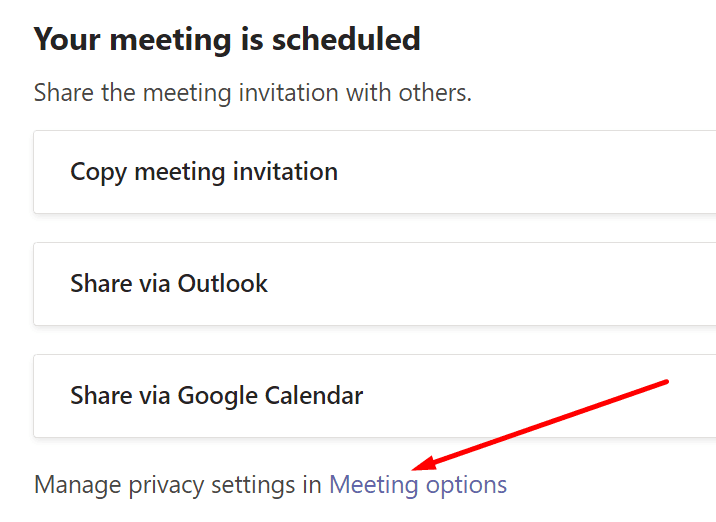
- კითხვაზე, ვის შეუძლია ლობის გვერდის ავლით, აირჩიეთ ყველას.
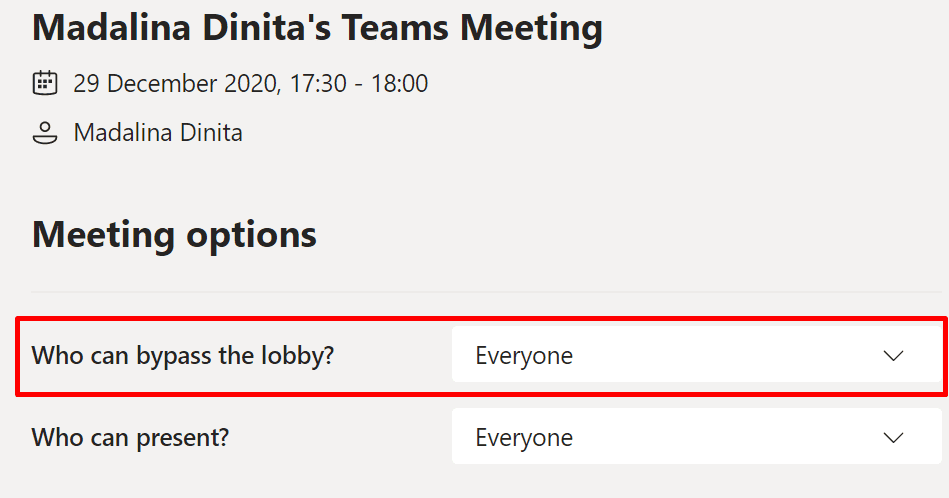
შედით და დატოვეთ შეხვედრა
თუ თქვენ ხართ ორგანიზატორი, შედით შეხვედრაში და შეამოწმეთ ვინ არის იქ. თუ რამდენიმე მონაწილე აკლია, დატოვეთ შეხვედრა. დაელოდეთ ხუთი წამი და შემდეგ კვლავ შეუერთდით შეხვედრას.
ახლა თქვენ უნდა მიიღოთ ამომხტარი ფანჯარა, რომელიც გაცნობებთ, რომ ზოგიერთი მონაწილე ჯერ კიდევ ელოდება ფოიეში. შეუშვით ისინი. მეორეს მხრივ, თუ თქვენ ხართ ჩარჩენილი ფოიეში, სთხოვეთ ორგანიზატორს დატოვოს შეხვედრა და ხელახლა დაუკავშირდით მას შემდეგ.
გამოიყენეთ MS Teams Client
ზოგიერთმა მომხმარებელმა შენიშნა, რომ ეს პრობლემა ხშირად ეხება მონაწილეებს, რომლებიც იყენებენ მხარდაჭერილ ბრაუზერს შეხვედრაში შესაერთებლად. სთხოვეთ მათ დააინსტალირონ Microsoft Teams დესკტოპის ან მობილური აპი. შესაძლოა, ისინი შეძლებენ ამ გზით შეუერთდნენ შეხვედრას.
გამოიყენეთ PowerShell ლობის პარამეტრების შესაცვლელად
თქვენ ასევე შეგიძლიათ გამოიყენოთ PowerShell გუნდების ოთახის კონფიგურაციისთვის, რათა გარე მონაწილეებს საშუალება მისცეთ გვერდის ავლით ლობის.
- გაუშვით PowerShell ადმინისტრატორის უფლებებით.
- შემდეგ შეიყვანეთ შემდეგი ბრძანებები:
- New-CsTeamsMeetingPolicy -Identity NoLobby -AllowOrganizersToOverrideLobbySettings $True -AllowPSTNUsersToBypassLobby $True -AllowAnonymousUsersToStartMeeting $False -AutoAdmited
- Get-CsOnlineUser -ფილტრი {Enabled -eq $true} | Grant-CsTeamsMeetingPolicy -PolicyName NoLobby
- Get-CsOnlineUser -ფილტრი {Enabled -eq $true} | Format-List მომხმარებლის მთავარი სახელი
- Set-CsTeamsMeetingPolicy -Identity NoLobby -AllowOrganizersToOverrideLobbySettings $True -AllowPSTNUsersToBypassLobby $True -AllowAnonymousUsersToStartMeeting $True -AutoAdmit
- Set-CsTeamsMeetingPolicy -Identity NoLobby -AllowOrganizersToOverrideLobbySettings $True -AllowPSTNUsersToBypassLobby $True -AllowAnonymousUsersToStartMeeting $False -AutoAdmited
შეამოწმეთ დაეხმარა თუ არა ეს PowerShell ბრძანებები.
გაასუფთავეთ გუნდის ქეში
თქვენმა აპლიკაციის ქეშმა შესაძლოა ასევე დაბლოკოს მონაწილეები ფოიეში. მიჰყევით ქვემოთ მოცემულ ნაბიჯებს MS Teams-ის ქეშის გასასუფთავებლად.
- დახურეთ Microsoft Teams და გაანადგურეთ ყველა დაკავშირებული პროცესი. გაუშვით Პროცესების ადმინისტრატორიდააწკაპუნეთ მაუსის მარჯვენა ღილაკით Teams პროცესებზე და აირჩიეთ დავალების დასრულება.

- შემდეგ ჩაწერეთ %appdata%\Microsoft\teams Windows საძიებო ზოლში.
- Გააღე ქეში საქაღალდე.

- წაშალეთ ყველა ფაილი %appdata%\Microsoft\teams\aplication cache\cache-დან.

- შემდეგ წაშალეთ ყველა ფაილი შემდეგი საქაღალდეებიდან:
- Blob_storage: \\%appdata%\Microsoft\teams\blob_storage
- ქეში: \\%appdata%\Microsoft\teams\Cache. მონაცემთა ბაზები
- \\%appdata%\Microsoft\teams\databases
- GPUCache: \\%appdata%\Microsoft\teams\GPUcache
- IndexedDB: წაშლა მხოლოდ .db ფაილი \\%appdata%\Microsoft\teams\IndexedDB-დან
- ადგილობრივი საცავი: \\%appdata%\Microsoft\teams\Local Storage
- Tmp: \\%appdata%\Microsoft\teams\tmp
გადატვირთეთ გუნდები და შეამოწმეთ, მოაგვარა თუ არა ამ გადაწყვეტამ პრობლემა.